Магиц Трацкпад је преносиви, Блуетоотх® трацкпад направљен за Мац уређаје. Аутоматски се повезује са вашим Мац рачунаром, тако да можете да почнете да га користите чим се извади из паковања. Део привлачности трацкпад-а су његове карактеристике покрета. Покрети су потези, додири и други физички покрети које правите на трацкпад-у који указују на одређене радње на рачунару. У суштини, то је као већа верзија трацкпад-а на МацБоок-овима.
Када га први пут активирате, биће подешен да реагује на подразумеване покрете, али можете лако да уђете у своја подешавања и промените контроле покрета на оно што желите.
Садржај
-
Прилагођавање Магиц Трацкпад покрета
- Подешавање основних подешавања Трацкпад-а
- Више покрета
- Решавање проблема са покретима
- Магиц Трацкпад у односу на Магиц Моусе
-
Окончање
- Повезани постови:
Прилагођавање Магиц Трацкпад покрета
Уверите се да је Магиц Трацкпад укључен и да је повезан преко Блуетоотх-а са вашим рачунаром. Имајте на уму да се прикази могу разликовати у зависности од верзије вашег ОС-а и од тога да ли користите МацБоок или Мац десктоп или не.
- Идите на Систем Преференцес > Трацкпад. Не улазите у подешавања миша. Тамо нећете пронаћи Магиц Трацкпад.
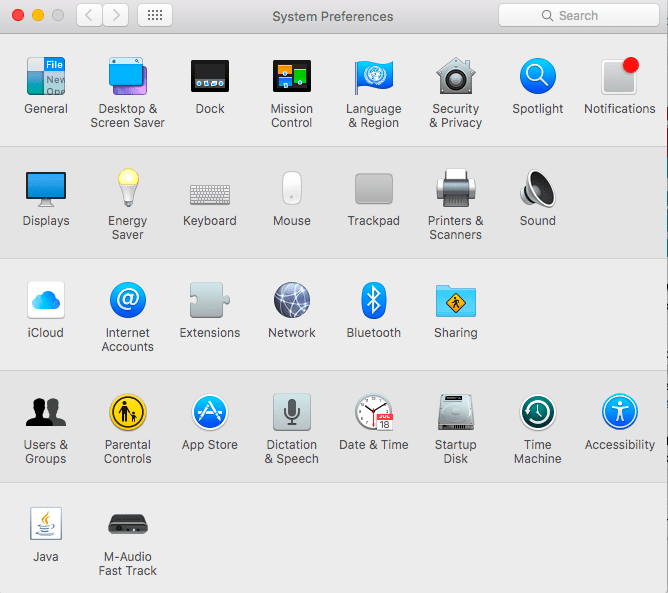
- Идите на Сетуп Блуетоотх Трацкпад. Ако сте управо укључили додирну таблу, може проћи неко време да је рачунар открије.
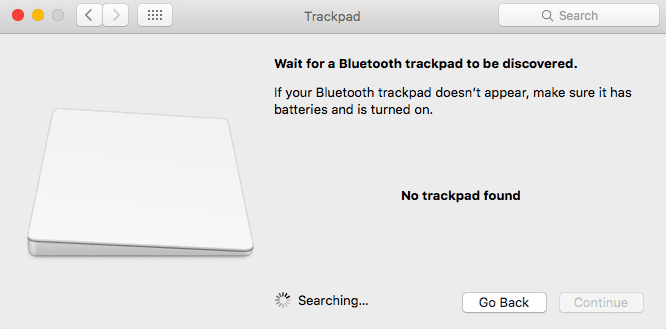
- Када га откријете, вратите се до главног прозора Трацкпад-а.
Подешавање основних подешавања Трацкпад-а
Нека прилагођавања која бисте можда желели да направите на додирној плочи су слична онима која бисте направили на додирној плочи за миш или лаптоп. Ове опције можете пронаћи под Поинт & Цлицк и Сцролл & Зоом.
-
Покажите и кликните: Можете подесити своје основне команде за клик на додир и брзину праћења (колико се брзо креће курсор) испод ове прве картице.
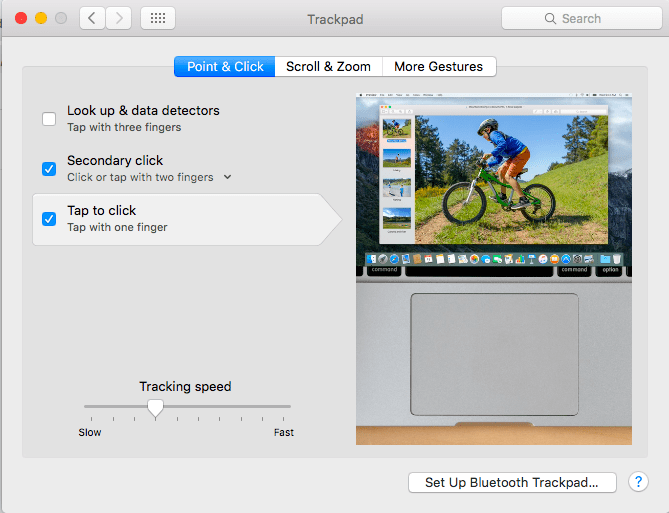
-
Померање и зумирање: Ови покрети контролишу смер у ком желите да се објекти на екрану померају у складу са вашим покретима. Такође ће одредити покрет за зумирање и ротирање слика.
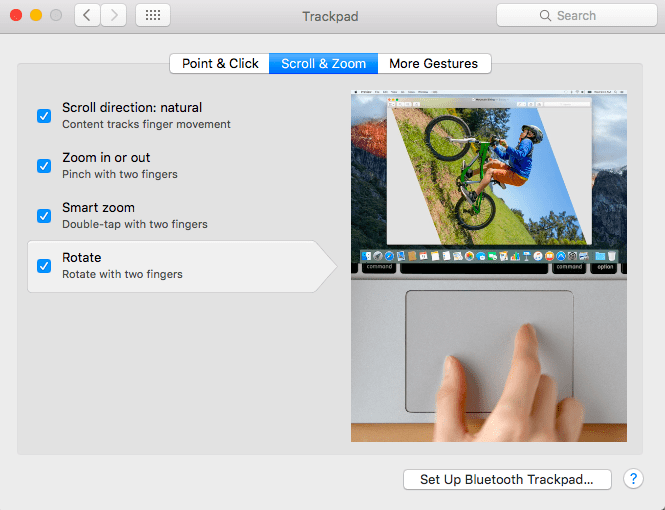
Ово су гестови које ћете обично користити најчешће, па проведите више времена прилагођавајући ове функције додирне табле својим жељама. Увек можете касније да схватите „смешније“ гестове. Али за основно подешавање, ово ће бити довољно.
Више покрета
Ако одете на картицу Више покрета, наћи ћете напредне покрете. Иако можда нећете користити ове гестове све време, они су и даље од помоћи ако знате шта радите. Приметићете да вам неке команде дају опције комбинације прстију/геста, док ће вам друге, попут Прикажи радну површину и Лаунцхпад, омогућити само да онемогућите или омогућите функцију.
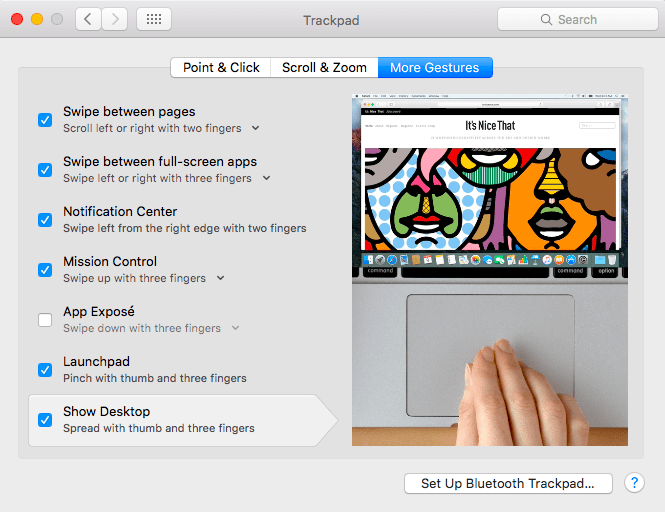
Решавање проблема са покретима
Ако ваши покрети не функционишу на додирној плочи, али ваша додирна табла и даље ради, одмах идите у системске поставке. Можда сте случајно нешто онемогућили или заборавили гест који сте доделили. Ако то није случај, покушајте следеће:
- Такође, уверите се да случајно не ставите додатни прст на трацкпад када кренете да направите свој гест.
- Накит и други Блуетоотх уређаји такође могу да ометају вашу технологију. Ако постоји више уређаја повезаних на Блуетоотх, искључите неке од њих да бисте „направили места“ за своју трацкпад. Скините све наруквице или прстење које можда носите на тој руци.
- Очистите површину додирне табле сувом, меком крпом. Ако је ваша додирна табла мокра или лосион истргнут са ваше руке на површину, то може смањити и ометати осетљивост додирне табле.
- Проверите ниво батерије вашег трацкпад-а. Урадите то тако што ћете ући у системске поставке вашег трацкпад-а.
Ако ово не успе, покрените Мац у безбедном режиму и истражите.
Магиц Трацкпад у односу на Магиц Моусе
Ако сте корисник лаптопа, биће вам боље упознати са предностима и фрустрацијама коришћења додирне табле преко миша, али ако сте корисник десктопа, тачно је супротно.
Магиц Трацкпад је велика додирна табла одвојена од рачунара. Није везан за њега ничим другим осим Блуетоотх везом. Ергономског је дизајна и даје вашој руци већу површину за рад. Заузима више простора и обично је скупљи од миша.
Магиц Моусе је исто као трацкпад, али миш. Још увек можете да изводите покрете на њему, али на крају дана користите миш. Ове покрете миша бисте прилагодили као што бисте то урадили са додирном таблом.
Окончање
У почетку, Магиц Трацкпад изгледа једноставно, али што га више користите, више разумете у шта се упуштате. Коришћењем покрета можемо користити рачунаре на много природнији и лакши начин него са стандардним мишем. То је скоро као - магија!